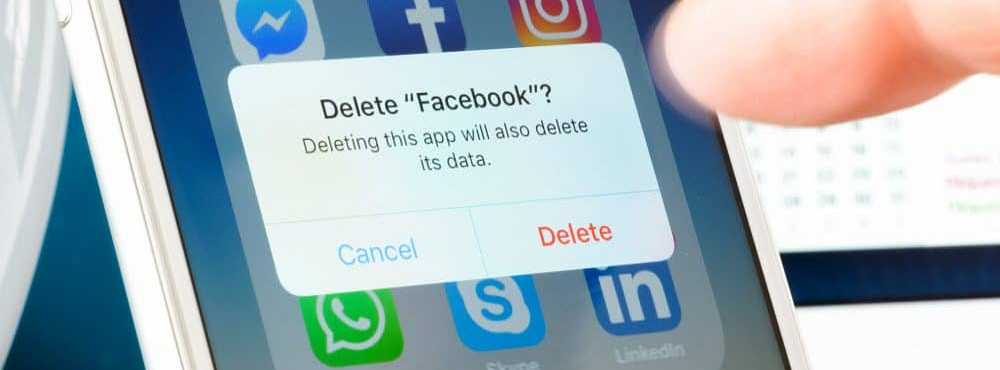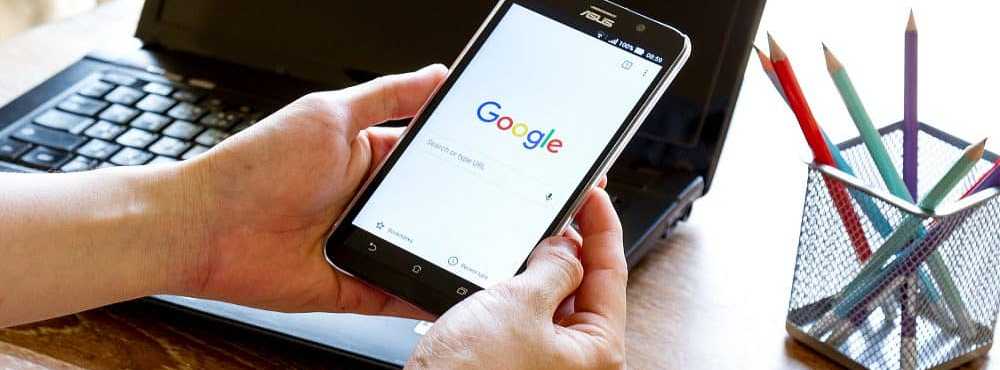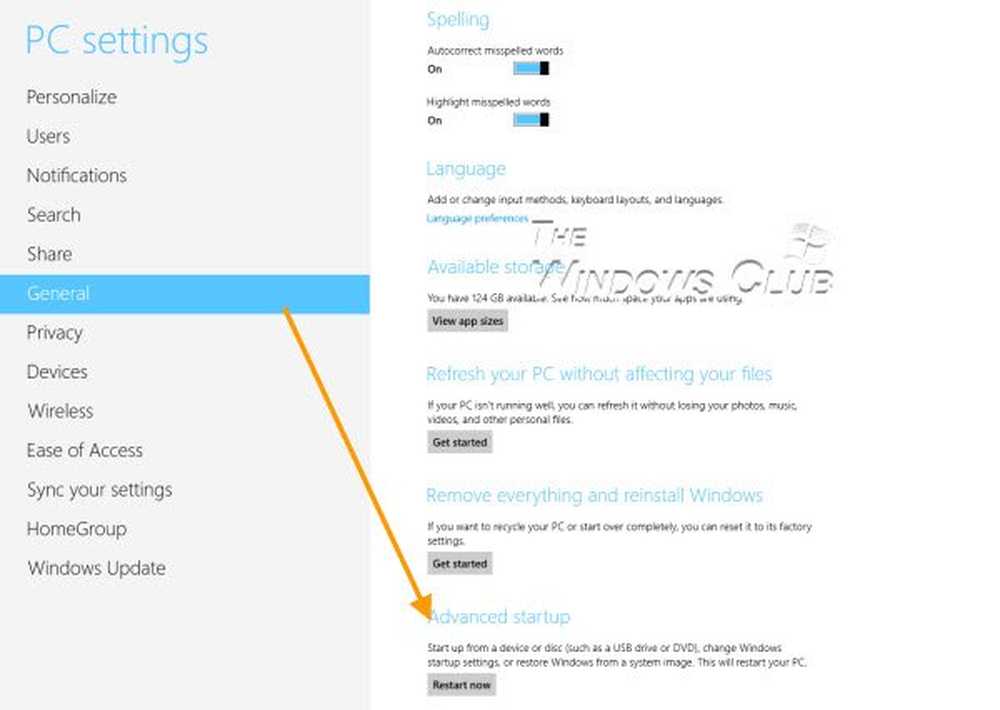Cómo realizar una actualización de reparación en Windows 10

 Cuando su instalación de Windows 10 se vuelva inestable o lenta, usted intentará cualquier cosa para solucionarlo: el comprobador de archivos del sistema, DISM, verifique el disco solo por nombrar algunos. Generalmente, el último recurso termina siendo una instalación limpia, pero no necesariamente tiene que ser así. Todos sabemos, las opciones de reinstalación de Microsoft para Windows 10 incluyen Start Fresh, Reset y una instalación limpia desde medios de instalación como DVD o USB. Pero otra opción útil es la actualización de reparación.
Cuando su instalación de Windows 10 se vuelva inestable o lenta, usted intentará cualquier cosa para solucionarlo: el comprobador de archivos del sistema, DISM, verifique el disco solo por nombrar algunos. Generalmente, el último recurso termina siendo una instalación limpia, pero no necesariamente tiene que ser así. Todos sabemos, las opciones de reinstalación de Microsoft para Windows 10 incluyen Start Fresh, Reset y una instalación limpia desde medios de instalación como DVD o USB. Pero otra opción útil es la actualización de reparación.¿Qué es exactamente una actualización de reparación aunque?
Es simplemente una forma de realizar una instalación nueva de Windows 10 sin eliminar sus aplicaciones, archivos y configuraciones. En este artículo, hacemos un recorrido rápido por el proceso de realizar una actualización de reparación..
Realice una actualización de reparación utilizando su disco de instalación de Windows 10
¿Cuáles son los beneficios de una actualización de reparación??
Además de conservar sus archivos, aplicaciones y configuraciones personales, una actualización de reparación puede reparar problemas persistentes, como un servicio de Windows Installer corrupto, problemas de actualización de Windows, entradas de registro y archivos de sistema dañados.
Antes de realizar una actualización de reparación, asegúrese de volver a instalar los medios que se correspondan con la edición de Windows 10 que ha instalado. Entonces, si está ejecutando la Actualización de aniversario de Windows 10 o la Actualización de creadores, asegúrese de tener esa versión, junto con la edición y la arquitectura (Inicio, Pro, 32 bits, 64 bits). Para encontrar esa información, presione Tecla de Windows + X, hacer clic Sistema luego revise los detalles de su sistema. Si su sistema viene preinstalado con Windows 10 Home o Pro, puede seguir las instrucciones para descargar Windows 10 y usarlo para realizar la actualización de la reparación. Consulte nuestra guía para obtener instrucciones sobre cómo descargar y crear dispositivos de arranque..
No necesariamente tiene que crear una copia de arranque, la ISO en sí será suficiente. Simplemente haga doble clic en el archivo para montar el ISO o haga clic derecho sobre él, elija Abrir con, y Explorador de archivos. Una vez que sus medios de instalación estén listos, se le solicitará que inicie la instalación.
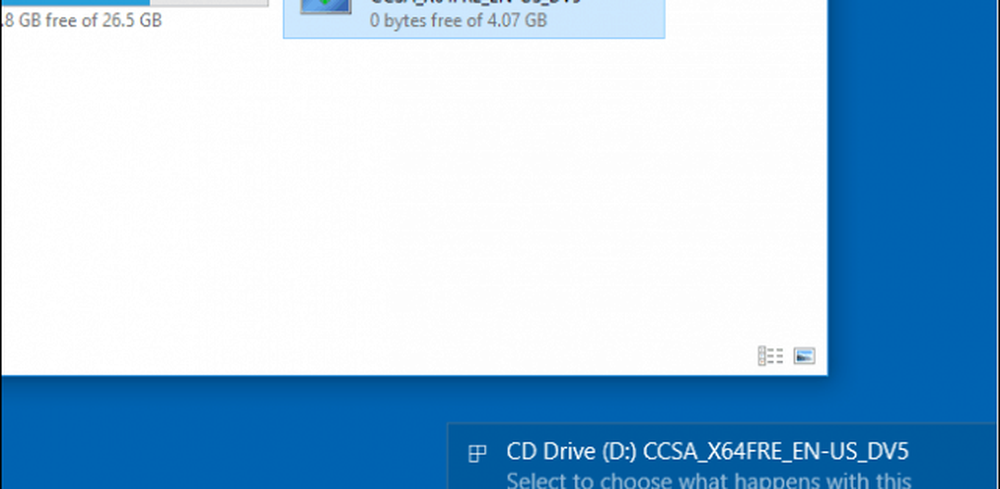
Ir a través del asistente de instalación como lo haría normalmente al instalar una nueva actualización de características.
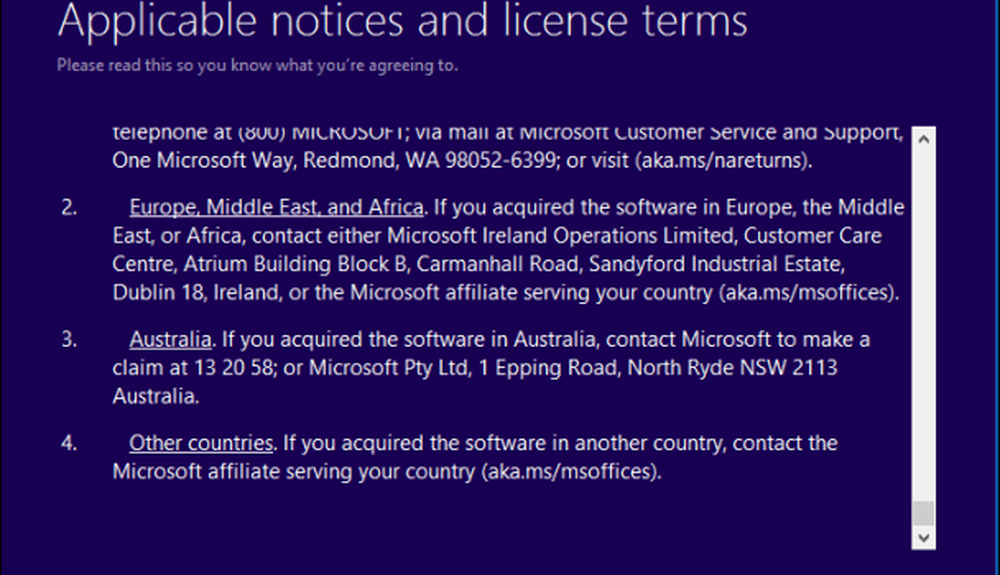
Recuerda elegir la opción: Mantener archivos y aplicaciones personales..
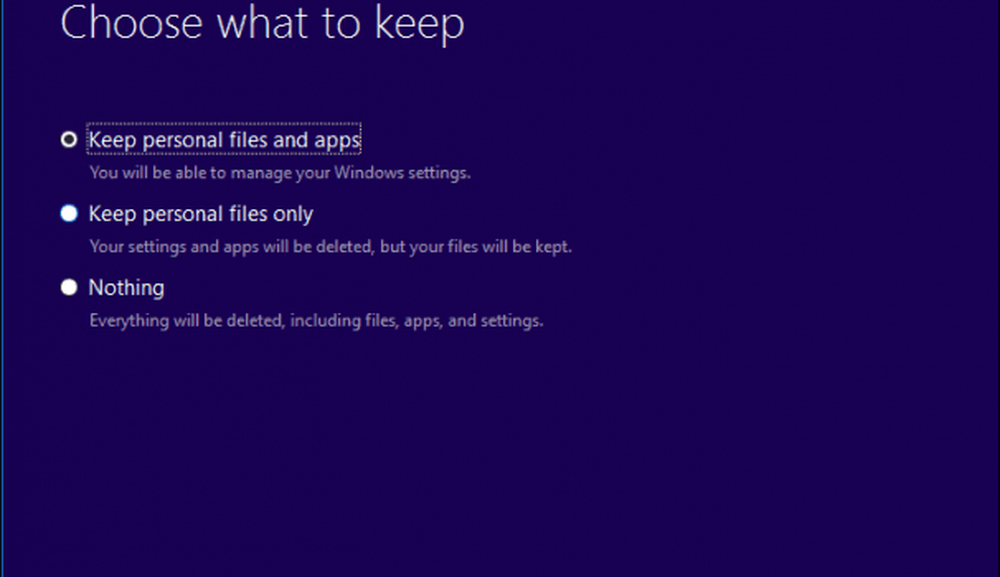
Cuando esté listo, haga clic en Instalar empezar.
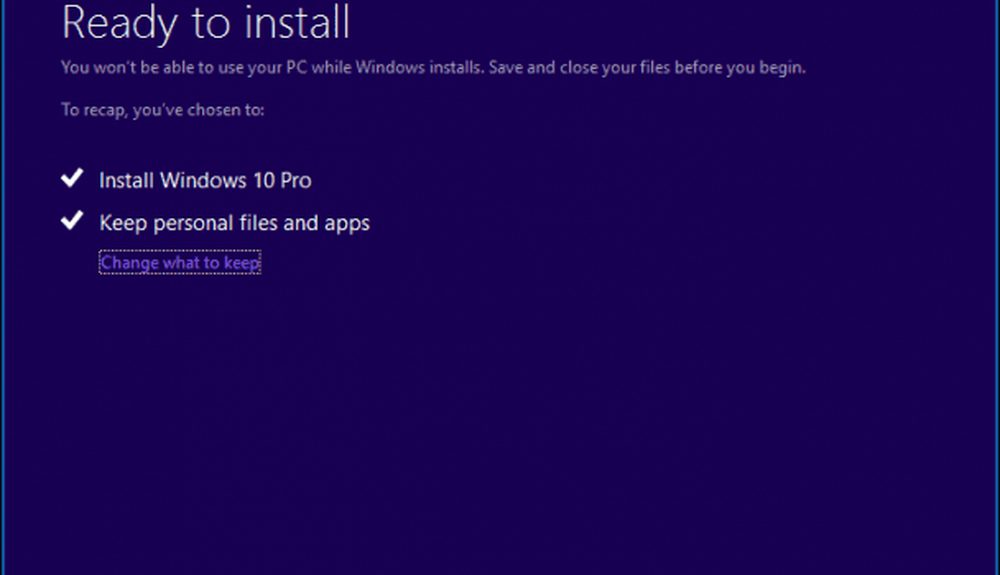
Esta será tu pantalla por un rato. Una vez completada la instalación, se le solicitará que inicie sesión y finalice la instalación..
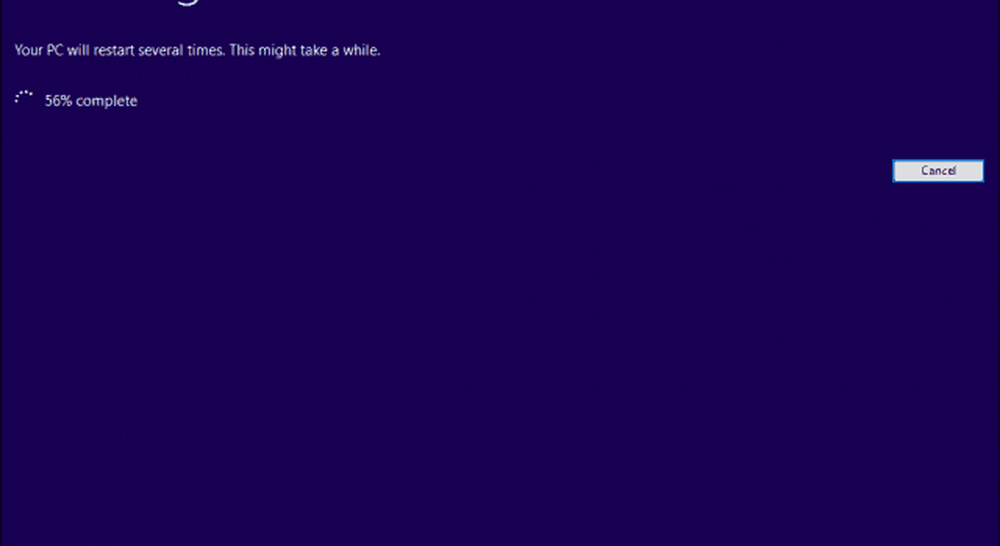
Una cosa que notará es que su instalación de Windows 10 se restablecerá a su versión original. Por ejemplo, en lugar de tener instalada la última actualización acumulativa, verá algo así como 15063.0 instalado. Si estuvo conectado a Internet durante la instalación, la instalación de Windows 10 podría descargar e instalar esas actualizaciones de manera inteligente antes de que llegue al escritorio. De lo contrario, puede seguir nuestra guía para descargar la última actualización acumulativa para actualizar su sistema..
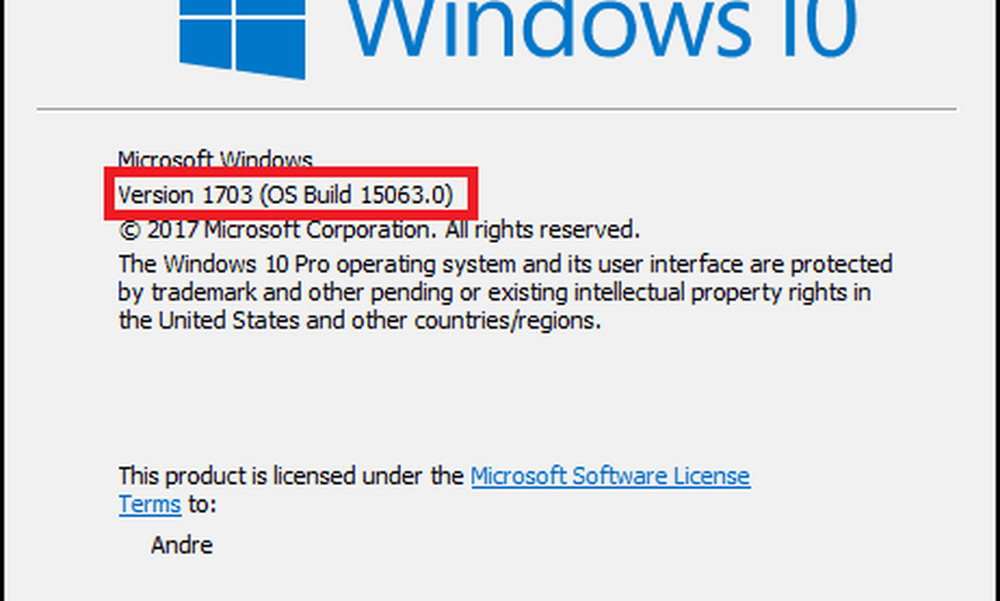
Como precaución, debe seguir algunas de nuestras tareas de requisitos previos, como deshabilitar las utilidades de seguridad, desconectar los periféricos no esenciales antes de iniciar la actualización. Esto puede reducir las posibilidades de que ocurran conflictos durante la actualización..
Eso es casi todo lo que hay para una actualización de reparación. No solo puede realizar una instalación nueva, sino que también conserva sus archivos y aplicaciones y repara todos los archivos o servicios dañados mientras lo hace..
¿Alguna vez ha realizado una actualización de reparación? Si es así, háganos saber cómo le fue en los comentarios..